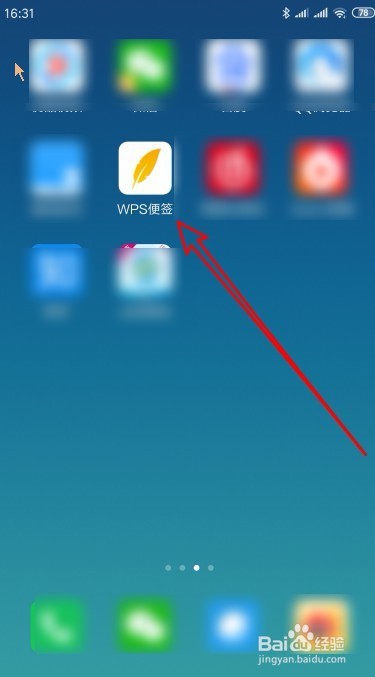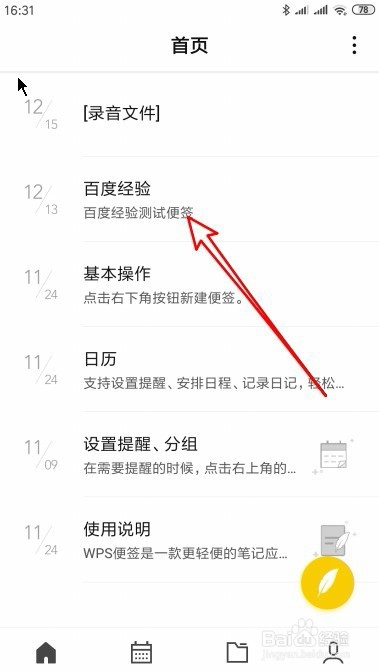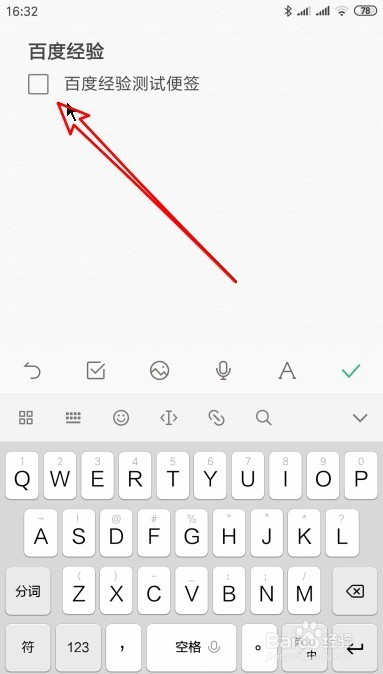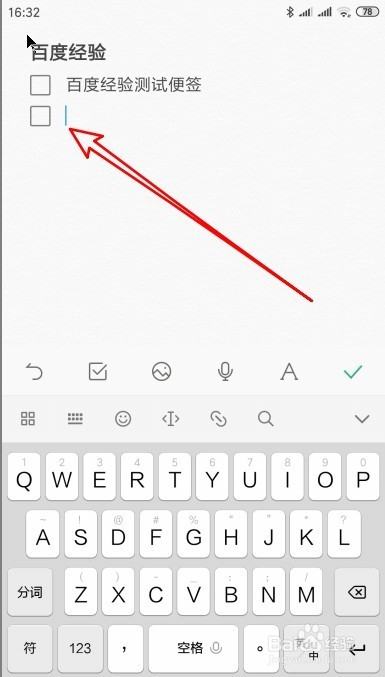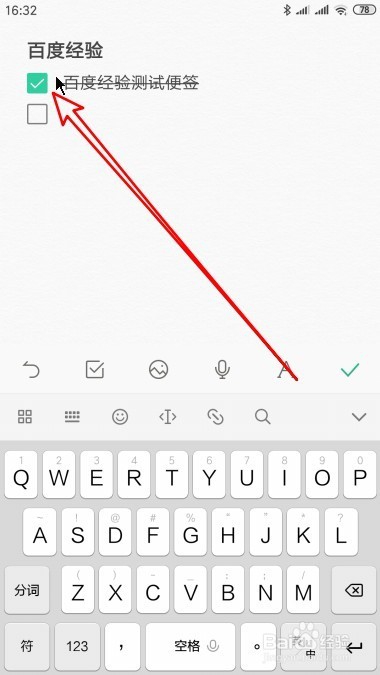Wps便签怎么样在便签文字前加入可勾选的复选框
1、首先我们在手机上左右的滑动屏幕,在屏幕上找到安装好的Wps便签的图标。
2、点击后就可以打开Wps便签的列表,点击要编辑的便签的名称。
3、接着在打开的便签页面中,我们点击定位到便签文字的前面。
4、然后再点击一下下面的工具栏上的“复选框”图标按钮。
5、这时我们可以看到当前的便签文字前面已添加一个复选方框了。
6、我们如果想要继续操作的话,只要按下回车键,就会自动的为我们添加一个新的复选方框。
7、在编辑便签的时候,点击一下编辑前面添加的复选方框,可以选中该便签,同时为我们的文字添加删除线。
声明:本网站引用、摘录或转载内容仅供网站访问者交流或参考,不代表本站立场,如存在版权或非法内容,请联系站长删除,联系邮箱:site.kefu@qq.com。